by Matthew May 14,2025
Walang nakasisilaw sa kaguluhan ng diving sa isang bagong laro tulad ng nakatagpo ng mga teknikal na isyu mula pa sa simula. Para sa maraming mga tagahanga na sabik na galugarin ang *Final Fantasy 7 Rebirth *, DirectX 12 (DX12) na mga error sa PC ay naging isang pangunahing roadblock. Alamin natin kung ano ang mga pagkakamali na ito at kung paano ayusin ang mga ito, upang makabalik ka sa pakikipagsapalaran nang walang oras.
 Screenshot sa pamamagitan ng escapist
Screenshot sa pamamagitan ng escapist
Ang Final Fantasy 7 Rebirth , ang mataas na inaasahang sumunod na pangyayari sa Final Fantasy VII remake , ay nakakaakit ng mga manlalaro sa halos isang taon. Gayunpaman, para sa mga nagsisimula pa lamang sa kanilang paglalakbay, ang mga error sa DirectX 12 ay naging isang nakakabigo na balakid. Ang mga error na ito ay pumipigil sa laro mula sa paglulunsad at hindi nag -aalok ng agarang solusyon, na iniiwan ang mga manlalaro na kumiskis ng kanilang mga ulo.
Ang ugat ng problema ay madalas na nakasalalay sa bersyon ng Windows sa iyong system. Ang DirectX 12, mahalaga para sa pagpapatakbo ng Final Fantasy 7 Rebirth , ay magagamit lamang sa Windows 10 at 11. Kaya, kung ikaw ay nasa isang mas lumang bersyon ng Windows, maaaring wala ka sa swerte.
Kaugnay: Ang Final Fantasy VII Rebirth's Briana White Forges Community sa pamamagitan ng pagsusuot ng kanyang puso sa kanyang manggas [pakikipanayam]
Kung tiwala ka na nagpapatakbo ka ng pinakabagong bersyon ng Windows, ang susunod na hakbang ay upang matiyak na napapanahon ang iyong DirectX. Narito kung paano suriin at i -update ito sa Windows 10 o 11:
Kung natigil ka sa isang mas lumang bersyon ng Windows, ang iyong mga pagpipilian ay limitado. Maaaring nais mong suriin para sa anumang magagamit na mga pag -update, ngunit kung walang magagamit, isaalang -alang ang paghahanap ng isang refund o paggalugad ng iba pang mga laro.
Kahit na mayroon kang naka -install na DirectX 12, ang patuloy na mga error ay maaaring magpahiwatig ng isang problema sa iyong graphics card. Maraming mga manlalaro ang kinuha sa Reddit upang maipahayag ang kanilang mga pagkabigo, na madalas na tumuturo sa minimum na mga kinakailangan ng laro bilang salarin kaysa sa kanilang bersyon ng Windows.
Upang matiyak na natutugunan ng iyong system ang mga pangangailangan ng laro, bisitahin ang opisyal na website ng Square Enix. Narito ang inirekumendang GPU para sa Final Fantasy 7 Rebirth :
Ang pagsasakatuparan ng iyong GPU ay hindi nakakatugon sa mga kinakailangan ay maaaring masiraan ng loob, lalo na pagkatapos ng pagbili ng laro. Gayunpaman, ang mga pagtutukoy na ito ay nakatakda upang matiyak ang pinakamahusay na posibleng karanasan sa paglalaro. Kung determinado kang maglaro ng Final Fantasy 7 Rebirth , maaaring oras na upang isaalang -alang ang pag -upgrade ng iyong hardware.
At iyon ay kung paano mo mai -tackle ang DirectX 12 error (DX12) sa Final Fantasy 7 Rebirth sa PC. Para sa higit pang mga tip, tingnan ang pinakamahusay na kubyerta at diskarte upang talunin ang Shadowblood Queen sa pamagat na ito ng Square Enix.
Ang Final Fantasy 7 Rebirth ay magagamit na ngayon sa PlayStation at PC.
Paano pakainin ang mga tagabaryo sa pangangailangan
Bitlife: Paano makumpleto ang Renaissance Hamon
Bahiti Hero Guide: Mastering ang Epic Marksman sa Whiteout Survival
Pinakamahusay na Bullseye Decks sa Marvel Snap
Ang isa sa mga pinakatanyag na manlalaro ng COD ay iniisip na ang serye ay nasa pinakamasamang estado ngayon
Black Clover M: Pinakabagong mga code ng pagtubos na isiniwalat!
Paggising ng Ninjas Code (Enero 2025)
Paano makumpleto ang canker sa kaharian ay dumating sa paglaya 2

Batak Oyna - Play Spades Free Online Card Games
I-download
777 Okada peso Casino
I-download
Hockey Quiz with Girl
I-download
Ignition Poker - Casino Game
I-download
Burning Joker Blast
I-download
Escape game: 50 rooms 2
I-download
slot leao
I-download
Cash Royal -Las Vegas Slots!
I-download
Merge Inn - Cafe Merge Game
I-download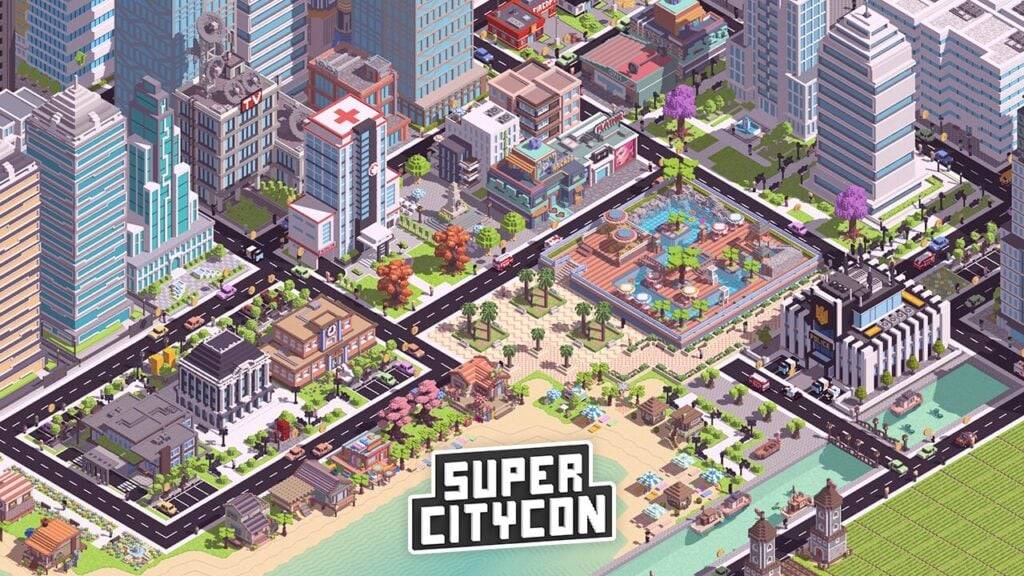
"Super Citycon: Walang katapusang pagkamalikhain sa isang Townscaper-Minecraft Fusion"
May 15,2025

Urshifu at Gigantamax Machamp debut sa Pokémon Go's Final Strike: Go Battle Week
May 15,2025
"Inalis ang Evil Dead Game mula sa mga tindahan ng 3 taon post-launch, ang mga server ay mananatili online"
May 15,2025

"Arknights: Comprehensive Guide sa Sartaz Subraces"
May 15,2025

2025 Hisense QD7 85 "4K Mini-Led Gaming TV Inilunsad at Nabebenta Ngayon
May 15,2025